Operation Manual
Table Of Contents
- Readiris 16
- Kapitel 1: Installation und Aktivierung
- Kapitel 2: Erste Schritte
- Kapitel 3: Grundlegende Dokumentverarbeitung
- Kapitel 4: Scannen und Öffnen von Dokumenten
- Kapitel 5: Auswählen der Dokumentensprache
- Kapitel 6: Verwendung des Trainingsmodus
- Kapitel 7: Optimieren von gescannten Dokumenten
- Kapitel 8: Bearbeiten von erkannten Dokumenten
- Kapitel 9: Konfigurieren des Exports
- Kapitel 10: Verarbeiten von Dokumentenstapeln
- Vorgehensweisen
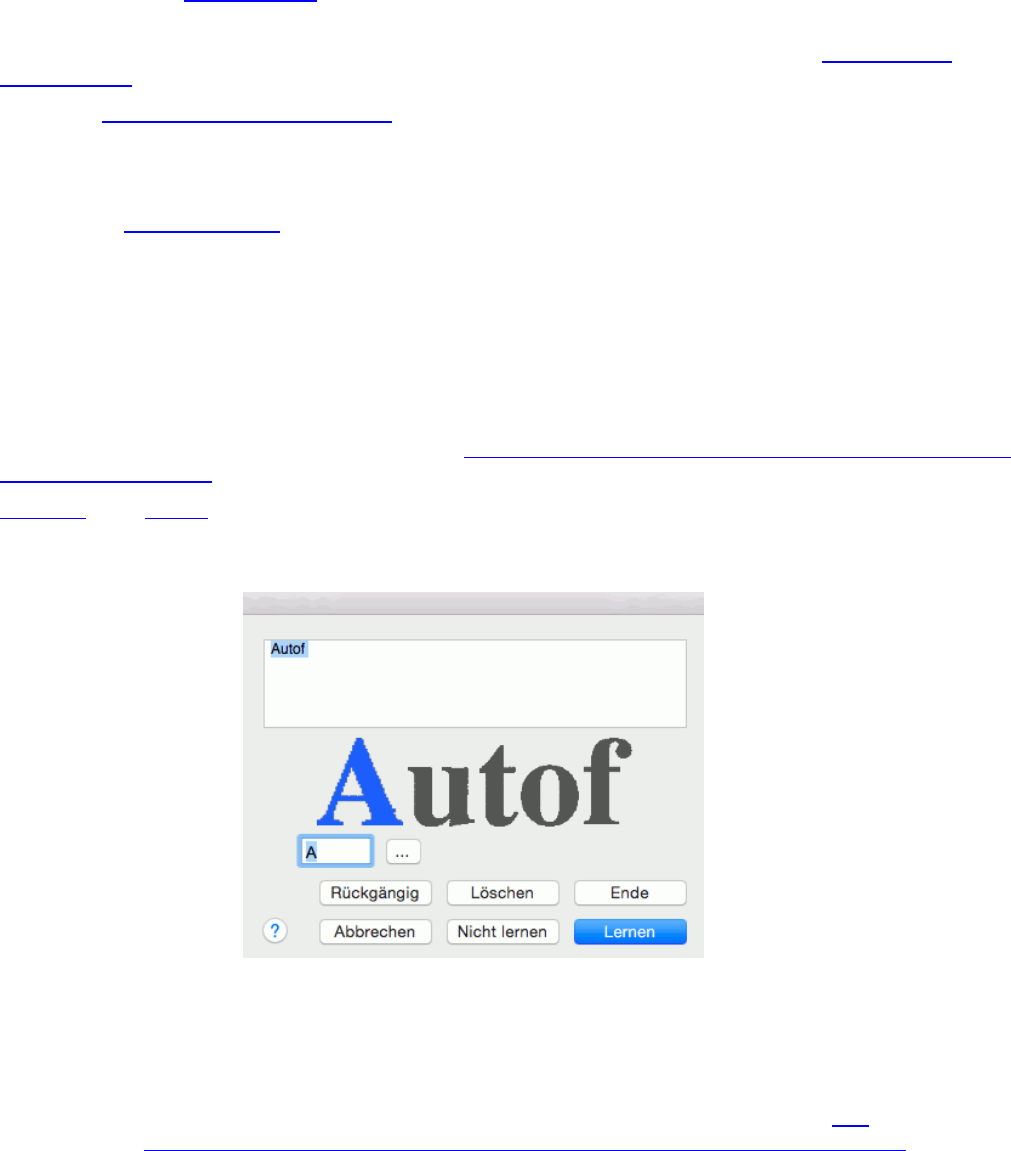
35
Wann ist es besser, den Trainingsmodus nicht zu verwenden?
Wenn Sie Dokumente mit einem irreführenden oder nahezu unlesbaren Inhalt verarbeiten, wie
beispielsweise ein Bild, dass ein geöffnetes Buch oder eine Benutzeroberfläche zeigt. In diesem Fall
ist es besser, den Bereichstyp zu ändern und dafür Grafik auszuwählen. Auf diese Weise
verhindern Sie, dass Readiris versucht, derartige Teile des Dokuments zu erkennen.
Wenn Sie Dokumente verarbeiten, die zu dunkel oder hell sind, ist es besser, die Bildqualität
anzupassen, sodass die Zeichen besser voneinander abgegrenzt sind.
Wenn Sie Bilder von Digitalkameras verarbeiten, ist das Endergebnis häufig einfacher zu
verbessern, wenn Sie beim Fotografieren die Lichtbedingungen, die Bildschärfe und die Stabilität der
Kamera korrigieren, anstatt zu versuchen, eine schlechte Bildqualität zu verarbeiten.
Wenn Sie den erkannten Text überprüfen und erforderliche Korrekturen vornehmen möchten, ist es
besser, den Textkorrektor statt des Trainingsmodus zu verwenden.
Verwendung des Trainingsmodus
Gehen Sie zu Einstellungen > Trainingsmodus (Interaktives lernen).
Markieren Sie Trainingsmodus.
Die Option Mit der Erstellung eines neuen Datensatzes mit Trainingsergebnissen beginnen
ist jetzt markiert.
Klicken Sie auf OK, um die Einstellungen für den Trainingsmodus vorerst zu schließen.
Die anderen Optionen sind nachfolgend unter Kombinieren des Trainingsmodus mit Datensätzen mit
Trainingsergebnissen erklärt.
Scannen oder öffnen Sie Ihr Dokument.
Zum Abschluss der Erkennung wechselt Readiris in den Trainingsmodus.
Die Zeichen, bei denen sich das Erkennungssystem nicht sicher ist, werden angezeigt.
Wenn die Ergebnisse richtig sind:
Klicken Sie auf die Schaltfläche Lernen, um die Ergebnisse als sicher zu speichern.
Die Trainingsergebnisse werden während der Erkennung temporär auf dem Computer
gespeichert. Wenn Sie ein neues Dokument scannen, müssen Sie dieselben Schritte
erneut ausführen.
Damit Sie dieselben Schritte nicht wiederholen müssen, können Sie den
Trainingsmodus mit der Datensätzen mit Trainingsergebnissen kombinieren.
Klicken Sie auf Ende, um alle von der Software angebotenen Lösungen zu speichern.
Wenn die Ergebnisse nicht richtig sind:
Geben Sie das richtige Zeichen ein und klicken Sie auf die Schaltfläche Lernen.
Hinweis: Wenn Sie mit Dokumenten zu tun haben, die Sonderzeichen enthalten, die
nicht auf der Tastatur vorhanden sind, klicken Sie auf die Schaltfläche
„Durchsuchen...“, um die Zeichenpalette zu öffnen. Doppelklicken Sie auf das










